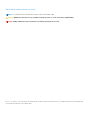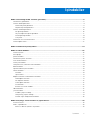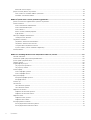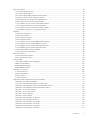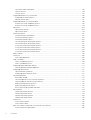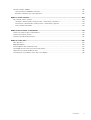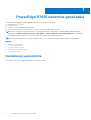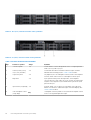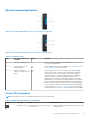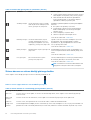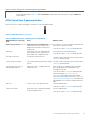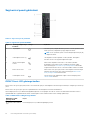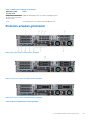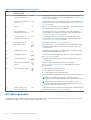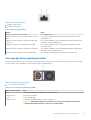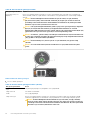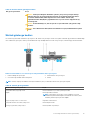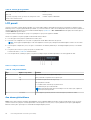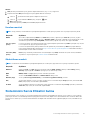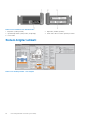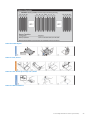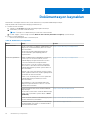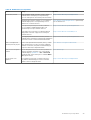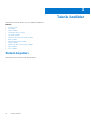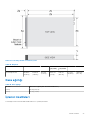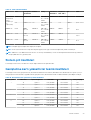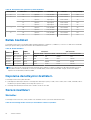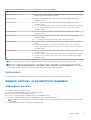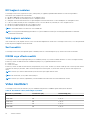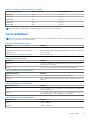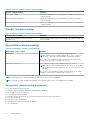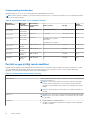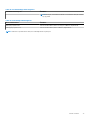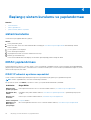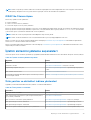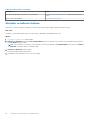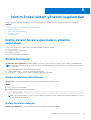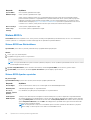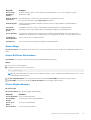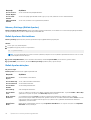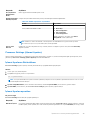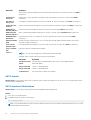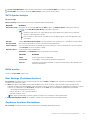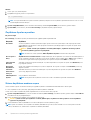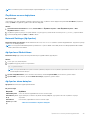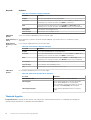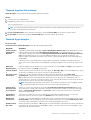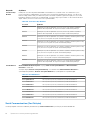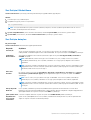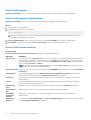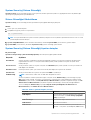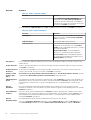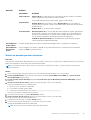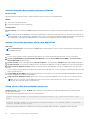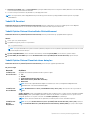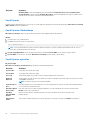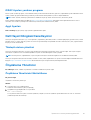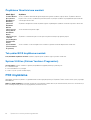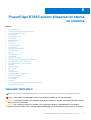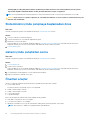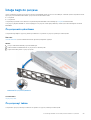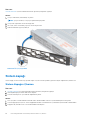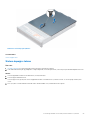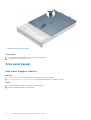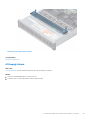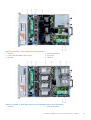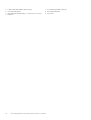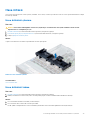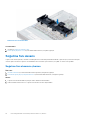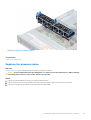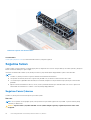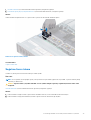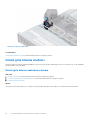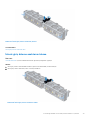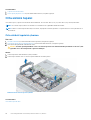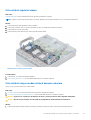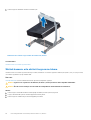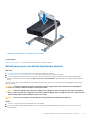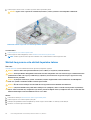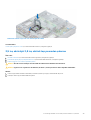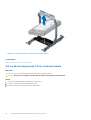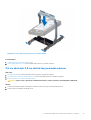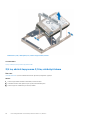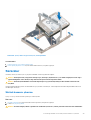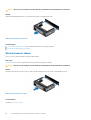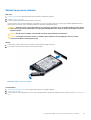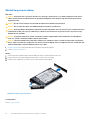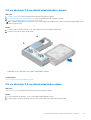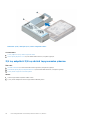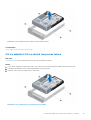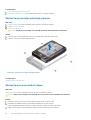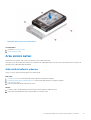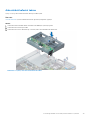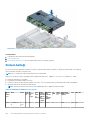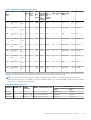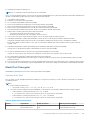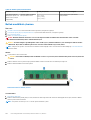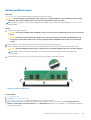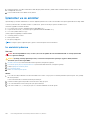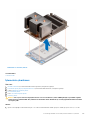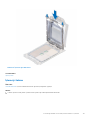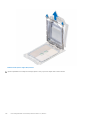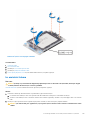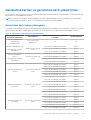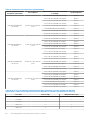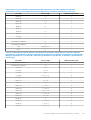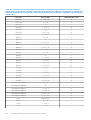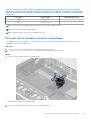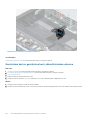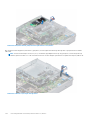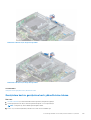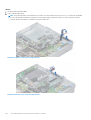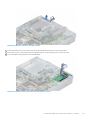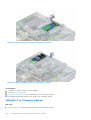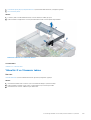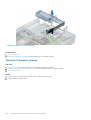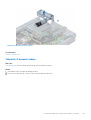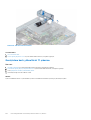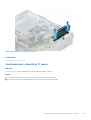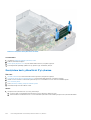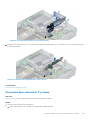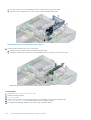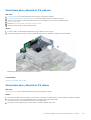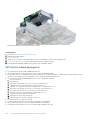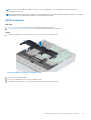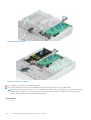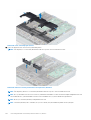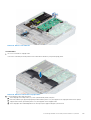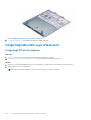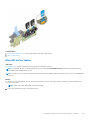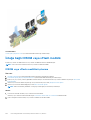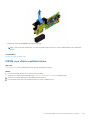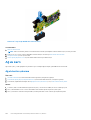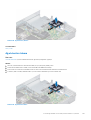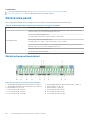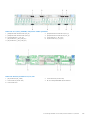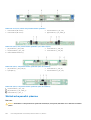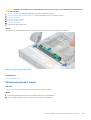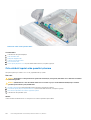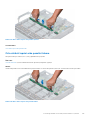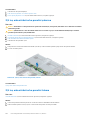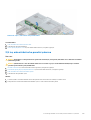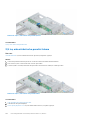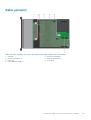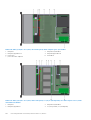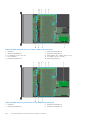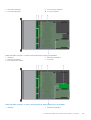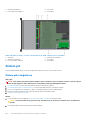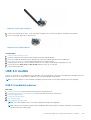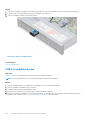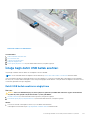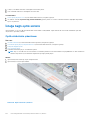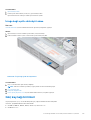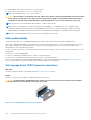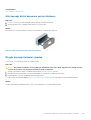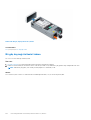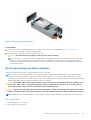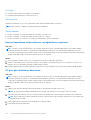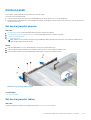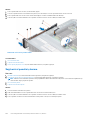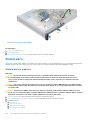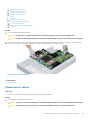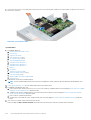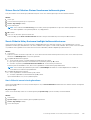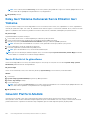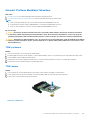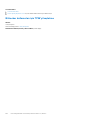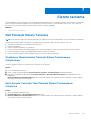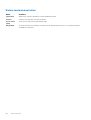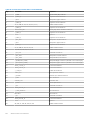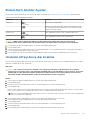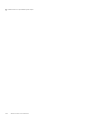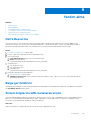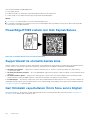Dell EMC PowerEdge R7425
Kurulum ve Servis Kılavuzu
Resmi Model: E38S Series
Resmi Tip: E38S002
Mart 2021
Revizyon A20

Notlar, dikkat edilecek noktalar ve uyarılar
NOT: NOT, ürününüzü daha iyi kullanmanıza yardımcı olacak önemli bilgiler sağlar.
DİKKAT: DİKKAT, donanım hasarı veya veri kaybı olasılığını gösterir ve sorunu nasıl önleyeceğinizi bildirir.
UYARI: UYARI, mülk hasarı, kişisel yaralanma veya ölüm potansiyeline işaret eder.
© 2017 - 2021 Dell Inc. veya yan kuruluşları. Tüm hakları saklıdır. Dell, EMC ve diğer ticari markalar, Dell Inc. veya bağlı kuruluşlarının ticari markalarıdır. Diğer
ticari markalar ilgili sahiplerinin ticari markaları olabilir.

Bölüm 1: PowerEdge R7425 sistemine genel bakış..............................................................................8
Desteklenen yapılandırma..................................................................................................................................................... 8
Sistemin önden görünümü....................................................................................................................................................9
Sol kontrol paneli görünümü...........................................................................................................................................11
Sağ kontrol paneli görünümü.........................................................................................................................................14
Sistemin arkadan görünümü............................................................................................................................................... 15
NIC gösterge kodları...................................................................................................................................................... 16
Güç kaynağı ünitesi gösterge kodları............................................................................................................................17
Sürücü gösterge kodları.................................................................................................................................................19
LCD paneli.......................................................................................................................................................................20
Sisteminizin Servis Etiketini bulma..................................................................................................................................... 21
Sistem bilgileri etiketi...........................................................................................................................................................22
Bölüm 2: Dokümantasyon kaynakları............................................................................................... 24
Bölüm 3: Teknik özellikler.............................................................................................................. 26
Sistem boyutları................................................................................................................................................................... 26
Kasa ağırlığı........................................................................................................................................................................... 27
İşlemci özellikleri................................................................................................................................................................... 27
Desteklenen işletim sistemleri............................................................................................................................................ 28
PSU teknik özellikleri........................................................................................................................................................... 28
Sistem pili özellikleri............................................................................................................................................................. 29
Genişletme kartı yükselticisi teknik özellikleri................................................................................................................... 29
Bellek özellikleri.................................................................................................................................................................... 30
Depolama denetleyicisi özellikleri....................................................................................................................................... 30
Sürücü özellikleri.................................................................................................................................................................. 30
Sürücüler.........................................................................................................................................................................30
Optik sürücü....................................................................................................................................................................31
Bağlantı noktaları ve konektörlerin özellikleri.....................................................................................................................31
USB bağlantı noktaları....................................................................................................................................................31
NIC bağlantı noktaları.................................................................................................................................................... 32
VGA bağlantı noktaları...................................................................................................................................................32
Seri konektör.................................................................................................................................................................. 32
IDSDM veya vFlash modülü..........................................................................................................................................32
Video özellikleri.....................................................................................................................................................................32
Çevre özellikleri.................................................................................................................................................................... 33
Standart çalışma sıcaklığı.............................................................................................................................................. 34
Genişletilmiş çalışma sıcaklığı........................................................................................................................................34
Partikül ve gaz kirliliği teknik özellikleri........................................................................................................................ 36
Bölüm 4: Başlangıç sistem kurulumu ve yapılandırması..................................................................... 38
sistem kurulumu...................................................................................................................................................................38
iDRAC yapılandırması...........................................................................................................................................................38
iDRAC IP adresini ayarlama seçenekleri...................................................................................................................... 38
İçindekiler
İçindekiler 3

iDRAC'de Oturum Açma............................................................................................................................................... 39
İşletim sistemini yükleme seçenekleri................................................................................................................................ 39
Ürün yazılımı ve sürücüleri indirme yöntemleri........................................................................................................... 39
Sürücüler ve bellenimi indirme......................................................................................................................................40
Bölüm 5: İşletim öncesi sistem yönetimi uygulamaları....................................................................... 41
İşletim sistemi öncesi uygulamalarını yönetme seçenekleri............................................................................................. 41
Sistem Kurulumu.................................................................................................................................................................. 41
Sistem Kurulumunu Görüntüleme.................................................................................................................................41
Sistem Kurulumu detayları.............................................................................................................................................41
Sistem BIOS’u................................................................................................................................................................ 42
iDRAC Ayarları yardımcı programı.................................................................................................................................61
Aygıt Ayarları................................................................................................................................................................... 61
Dell Hayat Döngüsü Denetleyicisi....................................................................................................................................... 61
Tümleşik sistem yönetimi...............................................................................................................................................61
Önyükleme Yöneticisi...........................................................................................................................................................61
Önyükleme Yöneticisini Görüntüleme...........................................................................................................................61
Önyükleme Yöneticisi ana menüsü.............................................................................................................................. 62
Tek çekim BIOS önyükleme menüsü........................................................................................................................... 62
System Utilities (Sistem Yardımcı Programları)......................................................................................................... 62
PXE önyükleme....................................................................................................................................................................62
Bölüm 6: PowerEdge R7425 sistem bileşenlerini takma ve çıkarma.................................................... 63
Güvenlik talimatları.............................................................................................................................................................. 63
Sisteminizin içinde çalışmaya başlamadan önce...............................................................................................................64
sistem içinde çalıştıktan sonra............................................................................................................................................64
Önerilen araçlar....................................................................................................................................................................64
İsteğe bağlı ön çerçeve.......................................................................................................................................................65
Ön çerçevenin çıkarılması............................................................................................................................................. 65
Ön çerçeveyi takma...................................................................................................................................................... 65
Sistem kapağı.......................................................................................................................................................................66
Sistem Kapağını Çıkarma.............................................................................................................................................. 66
Sistem kapağını takma...................................................................................................................................................67
Arka panel kapağı.................................................................................................................................................................68
Arka panel kapağını çıkarma......................................................................................................................................... 68
Alt kapağı takma............................................................................................................................................................ 69
Sistemin İçi............................................................................................................................................................................70
Hava örtüsü.......................................................................................................................................................................... 73
Hava örtüsünü çıkarma................................................................................................................................................. 73
Hava örtüsünü takma.................................................................................................................................................... 73
Soğutma fanı aksamı........................................................................................................................................................... 74
Soğutma fanı aksamını çıkarma....................................................................................................................................74
Soğutma fanı aksamını takma.......................................................................................................................................75
Soğutma fanları....................................................................................................................................................................76
Soğutma Fanını Çıkarma............................................................................................................................................... 76
Soğutma fanını takma....................................................................................................................................................77
İzinsiz giriş önleme anahtarı................................................................................................................................................78
İzinsiz giriş önleme anahtarını çıkarma.........................................................................................................................78
İzinsiz giriş önleme anahtarını takma........................................................................................................................... 79
4
İçindekiler

Orta sürücü tepsisi.............................................................................................................................................................. 80
Orta sürücü tepsisini çıkarma.......................................................................................................................................80
Orta sürücü tepsisini takma...........................................................................................................................................81
Orta sürücü taşıyıcısından sürücü kasasını çıkarma....................................................................................................81
Sürücü kasasını orta sürücü taşıyıcısına takma.......................................................................................................... 82
Sürücü taşıyıcısını orta sürücü tepsisinden çıkarma...................................................................................................83
Sürücü taşıyıcısını orta sürücü tepsisine takma..........................................................................................................84
3,5 inç sürücüyü 3,5 inç sürücü taşıyıcısından çıkarma.............................................................................................85
3,5 inç sürücü taşıyıcısına 3,5 inç sürücüyü takma....................................................................................................86
2,5 inç sürücüyü 3,5 inç sürücü taşıyıcısından çıkarma............................................................................................. 87
3,5 inç sürücü taşıyıcısına 2,5 inç sürücüyü takma....................................................................................................88
Sürücüler...............................................................................................................................................................................89
Sürücü kasasını çıkarma................................................................................................................................................89
Sürücü kasasını takma...................................................................................................................................................90
Sürücü taşıyıcısını çıkarma.............................................................................................................................................91
Sürücü taşıyıcısını takma...............................................................................................................................................92
2,5 inç sürücüyü 3,5 inç sürücü adaptöründen çıkarma........................................................................................... 93
2,5 inç sürücüyü 3,5 inç sürücü adaptörüne takma...................................................................................................93
3,5 inç adaptörü 3,5 inç sürücü taşıyıcısından çıkarma.............................................................................................94
3,5 inç adaptörü 3,5 inç sürücü taşıyıcısına takma....................................................................................................95
Sürücü taşıyıcısından sürücüyü çıkarma......................................................................................................................96
Sürücü taşıyıcısına sürücü takma.................................................................................................................................96
Arka sürücü kafesi............................................................................................................................................................... 97
Arka sürücü kafesini çıkarma........................................................................................................................................ 97
Arka sürücü kafesini takma...........................................................................................................................................99
Sistem belleği......................................................................................................................................................................100
Genel bellek modülü montaj yönergeleri....................................................................................................................102
Moda Özel Yönergeler.................................................................................................................................................103
Bellek modülünü çıkarma.............................................................................................................................................104
Bellek modülünü takma................................................................................................................................................105
İşlemciler ve ısı emiciler......................................................................................................................................................106
Isı emicisini çıkarma...................................................................................................................................................... 106
İşlemcinin çıkarılması.....................................................................................................................................................107
İşlemciyi takma............................................................................................................................................................... 111
Isı emicisini takma..........................................................................................................................................................115
Genişletme kartları ve genişletme kartı yükselticileri.......................................................................................................117
Genişletme kartı takma yönergeleri.............................................................................................................................117
PCIe kart tutucu mandalının açılması ve kapatılması.................................................................................................121
Genişletme kartını genişletme kartı yükselticisinden çıkarma..................................................................................122
Genişletme kartını genişletme kartı yükselticisine takma.........................................................................................125
Yükseltici 2 ve 3 kasasını çıkarma...............................................................................................................................128
Yükseltici 2 ve 3 kasasını takma..................................................................................................................................129
Yükseltici 3 kasasını çıkarma....................................................................................................................................... 130
Yükseltici 3 kasasını takma...........................................................................................................................................131
Genişletme kartı yükselticisi 1'i çıkarma......................................................................................................................132
Genişletme kartı yükselticisi 1'i takma........................................................................................................................ 133
Genişletme kartı yükselticisi 2'yi çıkarma...................................................................................................................134
Genişletme kartı yükselticisi 2'yi takma..................................................................................................................... 135
Genişletme kartı yükselticisi 3'ü çıkarma....................................................................................................................137
Genişletme kartı yükselticisi 3'ü takma...................................................................................................................... 137
İçindekiler
5

GPU kartını takma yönergeleri....................................................................................................................................138
GPU'yu çıkarma............................................................................................................................................................139
GPU'yu takma................................................................................................................................................................141
İsteğe bağlı MicroSD veya vFlash kartı............................................................................................................................146
İsteğe bağlı SD kartını çıkarma....................................................................................................................................146
MicroSD kartını takma................................................................................................................................................. 147
İsteğe bağlı IDSDM veya vFlash modülü......................................................................................................................... 148
IDSDM veya vFlash modülünü çıkarma..................................................................................................................... 148
IDSDM veya vFlash modülünü takma........................................................................................................................149
Ağ ek kartı...........................................................................................................................................................................150
Ağ ek kartını çıkarma....................................................................................................................................................150
Ağ ek kartını takma....................................................................................................................................................... 151
Sürücü arka paneli..............................................................................................................................................................152
Sürücü arka panel konektörleri................................................................................................................................... 152
Sürücü arka panelini çıkarma...................................................................................................................................... 154
Sürücü arka panelini takma......................................................................................................................................... 155
Orta sürücü tepsisi arka panelini çıkarma..................................................................................................................156
Orta sürücü tepsisi arka panelini takma.....................................................................................................................157
3,5 inç arka sürücü arka panelini çıkarma..................................................................................................................158
3,5 inç arka sürücü arka panelini takma.....................................................................................................................158
2,5 inç arka sürücü arka panelini çıkarma..................................................................................................................159
2,5 inç arka sürücü arka panelini takma.....................................................................................................................160
Kablo yerleşimi.....................................................................................................................................................................161
Sistem pili............................................................................................................................................................................ 168
Sistem pilini değiştirme................................................................................................................................................ 168
USB 3.0 modülü................................................................................................................................................................. 169
USB 3.0 modülünü çıkarma.........................................................................................................................................169
USB 3.0 modülünü kurma............................................................................................................................................170
İsteğe bağlı dahili USB bellek anahtarı.............................................................................................................................. 171
Dahili USB bellek anahtarını değiştirme.......................................................................................................................171
İsteğe bağlı optik sürücü....................................................................................................................................................172
Optik sürücünün çıkarılması.........................................................................................................................................172
İsteğe bağlı optik sürücüyü takma.............................................................................................................................. 173
Güç kaynağı birimleri.......................................................................................................................................................... 173
Etkin yedek özelliği....................................................................................................................................................... 174
Güç kaynağı birimi (PSU) kasasının çıkarılması......................................................................................................... 174
Güç kaynağı birimi kasasının yerine takılması............................................................................................................ 175
Bir güç kaynağı ünitesini çıkarma................................................................................................................................175
Bir güç kaynağı ünitesini takma...................................................................................................................................176
Bir DC güç kaynağı için kablo talimatları.....................................................................................................................177
Kontrol paneli...................................................................................................................................................................... 179
Sol kontrol panelini çıkarma.........................................................................................................................................179
Sol kontrol panelini takma............................................................................................................................................179
Sağ kontrol panelini çıkarma....................................................................................................................................... 180
Sağ kontrol panelini takma...........................................................................................................................................181
Sistem kartı......................................................................................................................................................................... 182
Sistem kartını çıkarma..................................................................................................................................................182
Sistem kartını takma.....................................................................................................................................................183
Kolay Geri Yükleme Kullanarak Servis Etiketini Geri Yükleme.......................................................................................186
Servis Etiketini el ile güncelleme.................................................................................................................................186
6
İçindekiler

Güvenilir Platform Modülü................................................................................................................................................ 186
Güvenilir Platform Modülünü Yükseltme................................................................................................................... 187
BitLocker kullanıcıları için TPM'yi başlatma...............................................................................................................188
Bölüm 7: Sistem tanılama............................................................................................................. 189
Dell Tümleşik Sistem Tanılama..........................................................................................................................................189
Önyükleme Yöneticisinden Tümleşik Sistem Tanılamasının Çalıştırılması...............................................................189
Dell Lifecycle Controller’dan Tümleşik Sistem Tanılamalarını Çalıştırma................................................................189
Sistem tanılama kontrolleri..........................................................................................................................................190
Bölüm 8: Atlama Telleri ve konektörler........................................................................................... 191
Sistem kartı atlama telleri ve konnektörleri......................................................................................................................191
Sistem Kartı Anahtar Ayarları............................................................................................................................................193
Unutulan şifreyi devre dışı bırakma.................................................................................................................................. 193
Bölüm 9: Yardım alma...................................................................................................................195
Dell'e Başvurma..................................................................................................................................................................195
Belge geri bildirimi.............................................................................................................................................................. 195
Sistem bilgilerine QRL kullanarak erişim.......................................................................................................................... 195
PowerEdge R7425 sistemi için Hızlı Kaynak Bulucu......................................................................................................196
SupportAssist ile otomatik destek alma.......................................................................................................................... 196
Geri Dönüşüm veya Kullanım Ömrü Sonu servis bilgileri............................................................................................... 196
İçindekiler
7

PowerEdge R7425 sistemine genel bakış
PowerEdge R7425 maksimum olarak aşağıdakileri destekleyen bir 2U raf tipi sunucudur:
● İki adet AMD EPYC
™
işlemci
● 32 DIMM yuvası
● İki adet AC veya DC yedekli güç kaynağı ünitesi
● 32 SAS, SATA, Nearline SAS sabit sürücüsü veya SSD'si ve 24 adete kadar NVMe sürücüsü.
NOT: NVMe sürücüleri için çalışırken değiştirme sisteminizde desteklenir. Doğru kullanım ve teknik özellikler hakkında daha fazla
bilgi edinmek için Dell.com/support/manuals > Tüm Ürünler > Sunucu, Depolama ve Ağ > Dell Adaptörleri sayfasındaki Dell
PowerEdge Hızlı Flash NVMe PCIe SSD 2,5 inç Küçük Form Faktörü Kullanım Kılavuzu'na bakın.
NOT: Aksi belirtilmedikçe SAS, SATA sabit sürücüleri, NVMe ve SSD örneklerinin tümü bu belgede sürücüler olarak adlandırılır.
Konular:
• Desteklenen yapılandırma
• Sistemin önden görünümü
• Sistemin arkadan görünümü
• Sisteminizin Servis Etiketini bulma
• Sistem bilgileri etiketi
Desteklenen yapılandırma
PowerEdge R7425 sistemi, aşağıdaki yapılandırmayı desteklemektedir:
1
8 PowerEdge R7425 sistemine genel bakış

Rakam 1. Desteklenen yapılandırma
Sistemin önden görünümü
Önden görünümde sistemin önünde bulunan özellikler gösterilmektedir.
Rakam 2. 24 x 2,5 inç sürücülü sistemin önden görünümü
PowerEdge R7425
sistemine genel bakış 9

Rakam 3. 12 x 3,5 inç sürücülü sisteminin önden görünümü
Rakam 4. 8 x 3,5 inç sürücü sisteminin önden görünümü
Tablo 1.
Sistemin önünde bulunan özellikler
Öğe Paneller ve yuvalar Simge Açıklama
1 Sol kontrol paneli Yok Sistem durumu ve sistem kimliği, durum LED'i ve isteğe bağlı iDRAC
Quick Sync 2'yi (kablosuz) içerir.
2 Sürücü yuvaları (3,5 inç
veya 2,5 inç sürücüler)
Yok Sisteminizde desteklenen sürücüleri takmanızı sağlar. Sürücüler
hakkında daha fazla bilgi için, bkz. Teknik özellikler bölümü.
3 Sağ kontrol paneli Yok Güç düğmesini, iki USB 2.0 bağlantı noktasını, iDRAC Direct bağlantı
noktasını, iDRAC Direct LED'ini ve VGA bağlantı noktasını içerir.
4 Bilgi etiketi Yok
Dışarı açılan bir etiket paneli olan Bilgi etiketi, sistem bilgilerini
(Servis Etiketi, NIC, MAC adresi vb.) içerir. Güvenli varsayılan iDRAC
erişiminiz varsa, Bilgi etiketi aynı zamanda iDRAC güvenli varsayılan
parolasını da içerir.
5 Optik sürücü (isteğe bağlı) Yok Kompakt diskler (CD) ve dijital çok yönlü diskler (DVD) gibi optik
disklere veri almanızı ve saklamanızı sağlar. Daha fazla bilgi için, bkz.
Teknik özellikler bölümü.
6 USB 3.0 bağlantı noktası
(isteğe bağlı)
USB bağlantı noktası 9 pimlidir ve 3.0 uyumludur. Bu bağlantı noktası
sisteme USB aygıtları bağlamanızı sağlar.
10 PowerEdge R7425 sistemine genel bakış

Sol kontrol paneli görünümü
Rakam 5. İsteğe bağlı iDRAC Quick Sync 2.0 göstergesiz sol kontrol paneli
Rakam 6. İsteğe bağlı iDRAC Quick Sync 2.0 göstergeli sol kontrol paneli
Tablo 2. Sol kontrol
paneli
Öğe Gösterge, düğme veya
konektör
Simge Açıklama
1 Durum LED'i göstergeleri Yok Sistemin durumunu gösterir. Daha fazla bilgi için Durum LED
göstergeleri bölümüne bakın.
2
Sistem sağlığı ve sistem
kimliği göstergesi
Sistem sağlığını gösterir. Daha fazla bilgi için Sistem sağlığı ve sistem
kimliği gösterge kodları bölümüne bakın.
3
iDRAC Quick Sync 2
kablosuz göstergesi (isteğe
bağlı)
iDRAC Quick Sync 2 kablosuz seçeneğinin etkin olup olmadığını
gösterir. Quick Sync 2 özelliği sistemin mobil aygıtlar kullanılarak
yönetilmesine olanak tanır. Bu özellik, donanım/üretici yazılımı
envanterini çıkarır ve sistemin sorunlarını gidermek için kullanılan
çeşitli sistem düzeyi tanılama/hata bilgilerini toplar. Sistem
envanterine Dell Lifecycle Controller günlüklerinden veya sistem
günlüklerinden, sistem sağlık durumundan erişebilir ve ayrıca iDRAC,
BIOS ve ağ parametrelerini yapılandırabilirsiniz. Ayrıca, desteklenen
mobil bir aygıtta sanal Klavye, Video ve Fare (KVM) görüntüleyiciyi
ve sanal Çekirdek Tabanlı Sanal Makine'yi de (KVM) başlatabilirsiniz.
Daha fazla bilgi için www.dell.com/poweredgemanuals adresindeki
Integrated Dell Remote Access Controller Kullanıcı Kılavuzu'na bakın
Durum LED'i göstergeleri
NOT: Herhangi bir hata oluşursa göstergeler sürekli yanan sarı renkte görüntülenir.
Tablo 3. Durumu LED göstergeleri ve açıklamaları
Simge Açıklama Koşul Düzeltici eylem
Sürücü göstergesi Bir sabit sürücü hatası varsa gösterge
sarı yanıp söner.
● Hatası olan sabit sürücüyü belirlemek için Sistem Olay
Günlüğüne bakın.
PowerEdge R7425 sistemine genel bakış 11

Tablo 3. Durumu LED göstergeleri ve açıklamaları (devamı)
Simge Açıklama Koşul Düzeltici eylem
● Uygun çevrimiçi tanılama sınamasını çalıştırın. Sistemi
tekrar başlatın ve katıştırılmış tanıyı (ePSA) çalıştırın.
● Sabit sürücüler bir RAID dizisinde yapılandırılırsa,
sistemi yeniden başlatın ve ana makine adaptörü
yapılandırma yardımcı programına girin.
Sıcaklık göstergesi Sistem ısıl bir hata yaşarsa (örneğin,
aralık dışı bir ortam sıcaklığı veya fan
arızası) gösterge sarı yanıp söner.
Aşağıdaki koşullardan hiçbirinin meydana gelmediğinden
emin olun:
● Bir soğutma fanı çıkarılmış veya arızalı.
● Sistem kapağı, soğutma örtüsü, EMI dolgu paneli,
bellek modülü kapağı veya arka dolgu desteğinin
çıkarılmış olması.
● Ortam sıcaklığının çok yüksek olması.
● Harici hava çıkışının önünün kapalı olması.
Sorun devam ederse bkz. Yardım alma.
Elektrik göstergesi Sistem bir elektrik hatası yaşarsa
(örneğin, aralık dışında voltaj veya
arızalı güç kaynağı birimi veya voltaj
regülatörü), gösterge sarı yanıp söner.
Spesifik sorun için Sistem Olay Günlüğüne veya sistem
mesajına bakın. Güç kaynağıyla ilgili bir sorundan
kaynaklanıyorsa, güç kaynağındaki LED'i kontrol edin.
PSU'yu çıkartıp tekrar takın.
Sorun devam ederse, bkz. Yardım alma.
Bellek göstergesi Bir bellek hatası oluşursa gösterge sarı
yanıp söner.
Arızalı belleğin konumu için sistem olay günlüğüne veya
sistem mesajlarına bakın. Bellek modüllerini çıkarıp yerine
takma
Sorun devam ederse, bkz. Yardım alma.
PCIe göstergesi Bir PCIe kartı bir hata yaşarsa
gösterge sarı yanıp söner.
Sistemi yeniden başlatın. PCIe kartı için gerekli herhangi
bir sürücüyü güncelleyin. Tüm kartları yerine takın.
Sorun devam ederse, bkz. Yardım alma.
NOT: Desteklenen PCIe kartları hakkında daha fazla
bilgi için, bkz. Genişletme kartı takma yönergeleri.
Sistem durumu ve sistem kimliği gösterge kodları
Sistem sağlık ve sistem kimliği göstergesi sistemin sol denetim panelinde yer alır.
Rakam 7. Sistem sağlığını izlemek ve sistem KIMLIĞI göstergeleri
Tablo 4.
Sistem durumu ve sistem kimliği gösterge kodları (devamı)
Gösterge kodu Açıklama
Düz mavi Gösterir. açık ise, sistem sağlıklı, ve sistem ID modu etkin değil. Basın, sistem sağlık ve sistem KIMLIĞI geçmek için
sistem ID modu.
Mavi yanıp
sönüyor
Gösterir. Sistem ID modu etkin. Basın, sistem sağlık ve sistem KIMLIĞI geçmek için sistem sağlık modu.
Sabit sarı Gösterir. sistem, arıza güvenlik modu. Sorun devam ederse, Yardım Alma bölümüne bakın.
Yanıp sönen
turuncu
Sistemin bağlantısının kesildiğini gösterir. Hata iletileri için Sistem Olay Günlüğü'nü ve varsa ön çerçeve üzerindeki LCD
panelini kontrol edin. Sistem bileşenlerini izleyen sistem ürün yazılımları ve aracılar tarafından oluşturulan olay ve hata
12 PowerEdge R7425 sistemine genel bakış

Tablo 4. Sistem durumu ve sistem kimliği gösterge kodları
Gösterge kodu Açıklama
iletileri hakkında bilgi için qrl.dell.com > Ara > Hata Kodu bölümüne gidin, hata kodunu girin ve ardından Bunu ara
öğesine tıklayın..
iDRAC Quick Sync 2 gösterge kodları
iDRAC Quick Sync 2 modülü (isteğe bağlı), sisteminizin sol kontrol panelinde bulunur.
Rakam 8. iDRAC Quick Sync 2 göstergesi
Tablo 5. iDRAC Quick Sync 2 göstergeleri ve açıklamaları
iDRAC Quick Sync 2 gösterge
kodu
Koşul Düzeltici eylem
Kapalı (varsayılan durum) iDRAC Quick Sync 2 özelliğinin kapalı
olduğunu gösterir. iDRAC Quick Sync 2
düğmesine basarak iDRAC Quick Sync 2
özelliğini açın.
LED yanmazsa, sol kontrol panelinin esnek kablosunu
tekrar takın ve tekrar kontrol edin.
Sorun devam ederse, Yardım Alma bölümüne bakın.
Sabit beyaz iDRAC Quick Sync 2'nin iletişim kurmaya
hazır olduğunu gösterir. Kapatmak için
iDRAC Quick Sync 2 düğmesine basın.
LED sönmezse, sistemi yeniden başlatın.
Sorun devam ederse, Yardım Alma bölümüne bakın.
Hızlı yanıp sönen beyaz Veri aktarımı faaliyetini gösterir.
Gösterge sürekli olarak yanıp sönmeye devam ederse,
Yardım alma bölümüne bakın.
Yavaşça yanıp sönen beyaz Ürün yazılımı güncellemesinin devam ettiğini
gösterir.
Gösterge sürekli olarak yanıp sönmeye devam ederse,
Yardım alma bölümüne bakın.
Beş kez hızlıca yanıp sönen ve
ardından kapanan beyaz
iDRAC Quick Sync 2 özelliğinin devre dışı
olduğunu gösterir.
iDRAC Quick Sync 2 özelliğinin iDRAC tarafından
devre dışı bırakılmak üzere yapılandırılmış olup
olmadığını kontrol edin.
Sorun devam ederse, Yardım Alma bölümüne bakın.
Daha fazla bilgi için, https://www.dell.com/
idracmanuals adresindeki Tümleşik Dell Uzaktan
Erişim Denetleyicisi Kullanıcı Kılavuzu'na veya https://
www.dell.com/openmanagemanuals adresindeki Dell
OpenManage Sunucu Yöneticisi Kullanıcı Kılavuzu'na
bakın.
Sabit sarı Gösterir. sistem, arıza güvenlik modu. Sistemi yeniden başlatın.
Sorun devam ederse, Yardım Alma bölümüne bakın.
Yanıp sönen turuncu iDRAC Quick Sync 2 donanımının düzgün
cevap vermediğini gösterir.
Sistemi yeniden başlatın.
Sorun devam ederse, Yardım Alma bölümüne bakın.
PowerEdge R7425 sistemine genel bakış 13

Sağ kontrol paneli görünümü
Rakam 9. Sağ kontrol paneli görünümü
Tablo 6. Sağ kontrol paneli özellikleri
Öğe Gösterge, düğme veya
konektör
Simge Açıklama
1 Güç düğmesi
Sistemin açık veya kapalı durumunu gösterir. Sistemin gücünü manuel
olarak açmak veya kapatmak için güç düğmesine basın.
NOT: ACPI uyumlu bir işletim sistemini düzgün kapatmak için güç
düğmesine basın.
2 USB bağlantı noktası (2)
USB bağlantı noktaları 4 pimlidir ve 2.0 uyumludur. Bu bağlantı
noktaları sisteme USB aygıtları bağlamanızı sağlar.
3 İDRAC Direct bağlantı
noktası
iDRAC Direct bağlantı noktası mikro USB 2.0 ile uyumludur.
Bu bağlantı noktası iDRAC Direct özelliklerine erişmenizi sağlar.
Daha fazla bilgi için www.dell.com/poweredgemanuals adresindeki
Integrated Dell Remote Access Controller Kullanıcı Kılavuzu'na bakın.
4 iDRAC Direct LED'i Yok iDRAC Direct LED göstergesi, iDRAC Direct bağlantı noktasının bağlı
olduğunu göstermek için yanar. Daha fazla bilgi için iDRAC Direct
LED'i gösterge kodları bölümüne bakın.
5 VGA bağlantı noktası Sisteme ekran aygıtı bağlamanızı sağlar. Daha fazla bilgi için, bkz.
Teknik özellikler bölümü.
iDRAC Direct LED gösterge kodları
iDRAC Direct LED göstergesi ışıkları, iDRAC alt sisteminin bir parçası olarak bağlantı noktasının bağlı ve kullanılıyor olduğunu göstermek için
yanar.
iDRAC Direct LED göstergesi sağ kontrol paneldeki iDRAC Direkt bağlantı noktasının altında bulunur.
Dizüstü bilgisayarınıza veya tabletinize bağlayabileceğiniz bir uzu A tipi diğer ucu mikro B olan bir USB kablo kullanarak iDRAC Direct'i
yapılandırabilirsiniz. Aşağıdaki tabloda, iDRAC Direkt bağlantı noktası etkinken iDRAC Direct etkinliği açıklanmıştır:
Tablo 7.
iDRAC Direct LED gösterge kodları
iDRAC Direct LED
gösterge kodu
Koşul
İki saniye boyunca aralıksız
yeşil
Dizüstü bilgisayarın veya tabletin bağlandığını gösterir.
14 PowerEdge R7425 sistemine genel bakış

Tablo 7. iDRAC Direct LED gösterge kodları
iDRAC Direct LED
gösterge kodu
Koşul
Yanıp sönen yeşil (iki saniye
boyunca yanar ve iki saniye
boyunca söner)
Bağlanan dizüstü bilgisayarın veya tabletin tanındığını gösterir.
Söner Dizüstü bilgisayarın veya tabletin fişinin çekildiğini gösterir.
Sistemin arkadan görünümü
Rakam 10. Üç yükselticili sistemin arkadan görünümü
Rakam 11. 4 x 2,5 inç sürücü sisteminin arkadan görünümü
Rakam 12. 2 x 3,5 inç sürücü sisteminin arkadan görünümü
Tablo 8. Mevcut
özellikleriyle arkadan görünüm
PowerEdge R7425 sistemine genel bakış 15

Tablo 8. Mevcut özellikleriyle arkadan görünüm
Öğe Panelleri, bağlantı
noktası ve yuva
Simge Açıklama
1 Tam yükseklikte PCIe
genişletme kartı yuvası (3)
Yok PCIe genişletme kartı yuvası (yükseltici 1) en çok üç tam yükseklikte
PCIe genişletme kartları sistem. Daha fazla bilgi için bkz. Genişletme kartı
takma yönergeleri bölümü.
2 Yarım boy PCIe genişletme
kartı yuvası
Yok PCIe genişletme kartı yuvası (yükseltici 2) bir adet yarım yükseklikte PCIe
genişletme kartı sistem. Daha fazla bilgi için bkz. Genişletme kartı takma
yönergeleri bölümü.
3 arka kolu Yok
Arka kol, PCIe genişletme kartı yuvası 6'ya takılı PCIe kartlarının dışarıdan
kablolanmasına olanak tanımak için çıkarılabilir.
4 Tam yükseklikte PCIe
genişletme kartı yuvası (2)
Yok PCIe genişletme kartı yuvası (yükseltici 2) sisteme iki adede kadar
tam yükseklikte PCIe genişletme kartı bağlar. Daha fazla bilgi için bkz.
Genişletme kartı takma yönergeleri bölümü.
5 Tam yükseklikte PCIe
genişletme kartı yuvası (2)
Yok PCIe genişletme kartı yuvası (yükseltici 3) sisteme iki adede kadar
tam yükseklikte PCIe genişletme kartı bağlar. Daha fazla bilgi için bkz.
Genişletme kartı takma yönergeleri bölümü.
6 Güç kaynağı birimi (2) Yok Daha fazla bilgi için, bkz. Teknik özellikler bölümü.
7 NIC bağlantı noktası Ağ ek kartına (NDC) entegre NIC bağlantı noktaları ağ bağlantısı sağlar.
Desteklenen yapılandırmalar hakkında daha fazla bilgi için, bkz. Teknik
özellikler bölümü.
8 USB bağlantı noktası (2)
USB bağlantı noktaları 9 pimli olup 3.0 uyumludur. Bu bağlantı noktaları
sisteme USB aygıtları bağlamanızı sağlar.
9 VGA bağlantı noktası Sisteme bir ekran aygıtı bağlamanıza olanak tanır. Daha fazla bilgi için,
bkz. Teknik özellikler bölümü.
10 Seri bağlantı noktası Sisteme seri aygıt bağlamanızı sağlar. Daha fazla bilgi için, bkz. Teknik
özellikler bölümü.
11 iDRAC9 Enterprise bağlantı
noktası
iDRAC'e uzaktan erişmenize olanak tanır. Daha fazla bilgi
için www.dell.com/poweredgemanuals adresindeki iDRAC Kullanıcı
Kılavuzu'na bakın.
12 Sistem tanımlama düğmesi
Sistem tanımlama (ID) düğmesine basın:
● Rafta belirli bir sistemi bulmak için.
● Sistem kimliğini açmak veya kapatmak için.
iDRAC'ı sıfırlamak için düğmeye 15 saniyeden daha uzun süre basılı tutun.
NOT: Sistem kimliği kullanarak iDRAC'ı sıfırlamak için iDRAC
kurulumunda sistem kimliği düğmesinin etkinleştirildiğinden emin olun.
NOT: Sistem POST sırasında yanıt vermeyi durdurursa, BIOS
ilerleme moduna geçmek için sistem kimliği düğmesine basın ve beş
saniyeden daha uzun süre basılı tutun.
13 Sürücü yuvaları (3,5 inç
veya 2,5 inç sürücüler)
Yok Sisteminizde desteklenen sürücüleri takmanızı sağlar. Sürücüler hakkında
daha fazla bilgi için, bkz. Teknik özellikler bölümü.
NIC gösterge kodları
Arka paneldeki her NIC, etkinlik ve bağlantı durumu hakkında bilgi veren göstergelere sahiptir. Etkinlik LED göstergesi NIC'ten veri geçip
geçmediğini ve bağlantı LED göstergesi de bağlanılan ağın hızını gösterir.
16
PowerEdge R7425 sistemine genel bakış

Rakam 13. NIC gösterge kodları
1. bağlantı LED göstergesi
2. etkinlik LED göstergesi
Tablo 9. NIC gösterge kodları
Durum Koşul
Bağlantı ve faaliyet göstergeleri kapalı NIC ağa bağlı değil.
Bağlantı göstergesi yeşil ve etkinlik göstergesi yanıp sönen
yeşil
NIC, maksimum bağlantı noktası hızında geçerli bir ağa bağlı ve veriler
gönderilip alınıyor.
Bağlantı göstergesi kehribar ve etkinlik göstergesi yanıp
sönen yeşil
NIC, maksimum bağlantı noktası hızından daha düşük bir hızda geçerli bir
ağa bağlı ve veriler gönderilip alınıyor.
Bağlantı göstergesi yeşil ve etkinlik göstergesi kapalı NIC, maksimum bağlantı noktası hızında geçerli bir ağa bağlı ve veriler
gönderilip alınmıyor.
Bağlantı göstergesi kehribar ve etkinlik göstergesi kapalı NIC, maksimum bağlantı noktası hızından daha düşük bir hızda geçerli bir
ağa bağlı ve veriler gönderilip alınmıyor.
Bağlantı göstergesi yanıp sönen yeşil ve etkinlik kapalı NIC yapılandırma yardımcı programı aracılığıyla NIC tanıma etkin.
Güç kaynağı ünitesi gösterge kodları
AC güç kaynağı ünitelerinde (PSU) gösterge işlevi gören ışıklı bir şeffaf kol bulunur, DC PSU'larda da gösterge işlevi gören bir LED vardır.
Gösterge gücün var olup olmadığını veya güç hatasının oluşup oluşmadığını gösterir.
Rakam 14. AC PSU durum göstergesi
1. AC PSU durum göstergesi/kolu
Tablo 10. AC PSU durum
göstergesi kodları
Güç göstergesi kodları Koşul
Yeşil Geçerli bir güç kaynağı PSU'ya bağlıdır ve PSU çalışmaktadır.
Yanıp sönen sarı PSU'da bir sorunu belirtir.
Sönük PSU'ya güç bağlı değil
Yanıp sönen yeşil PSU bellenimi güncelleniyorken PSU kolu yeşil yanıp söner.
DİKKAT: Bellenim güncellenirken, güç kablosunun ya da PSU'nun bağlantısını kesmeyin.
Bellenim güncellemesi kesilirse, PSU'lar işlev görmeyecektir.
PowerEdge R7425 sistemine genel bakış 17

Tablo 10. AC PSU durum göstergesi kodları
Güç göstergesi kodları Koşul
Yeşil yanıp sönüyor ve
kapanıyor
Bir PSU'yu çalışırken ekleme sırasında, PSU kolu 4 Hz hızında beş kez yeşil yanıp söner ve kapanır. Bu
durum, etkinlik, özellik seti, sağlık durumu ve desteklenen voltaj açısından bir PSU uyumsuzluğu olduğunu
gösterir.
DİKKAT: İki PSU takıldığında PSU'ların ikisinde de aynı tür etiket, örneğin, Uzatılmış
Güç Performansı (EPP) etiketi olmalıdır. PSU'ların güç değeri aynı olsa bile önceki nesil
PowerEdge sunucuların PSU'larının karma kullanımı desteklenmez. Bu, PSU uyumsuzluk
durumuna veya sistemin açılamamasına neden olur.
DİKKAT: PSU uyumsuzluğunu düzeltirken yalnızca yanıp sönen göstergeli PSU'yu değiştirin.
Eşleşen çift oluşturmak üzere PSU'ları yer değiştirmek hata durumuna ve sistemin
beklenmedik şekilde kapanmasına neden olabilir. Yüksek çıkış yapılandırmasından düşük çıkış
yapılandırmasına veya tam tersine geçmek için sistemi kapatmanız gerekir.
DİKKAT: AC PSU'ları, yalnızca 240 V'u destekleyen Titanium PSU'lar dışında hem 240 V hem
de 120 V giriş voltajlarını destekler. İki özdeş PSU farklı giriş voltajı aldığında farklı wattlarda
çıkış yapabilir ve bir uyumsuzluk başlatabilirler.
DİKKAT: İki PSU kullanılıyorsa, ikisi de aynı tür ve aynı maksimum çıkış gücüne sahip
olmalıdır.
DİKKAT: AC ve DC PSU'ları birleştirmek desteklenmez ve uyuşmazlık durumu meydana
getirir.
Rakam 15. DC PSU durum göstergesi
1. DC PSU durum göstergesi
Tablo 11. DC PSU durum
göstergesi kodları (devamı)
Güç göstergesi kodları Koşul
Yeşil
Geçerli bir güç kaynağı PSU'ya bağlıdır ve PSU çalışmaktadır.
Yanıp sönen sarı PSU'da bir sorunu belirtir.
Sönük PSU'ya güç bağlı değil
Yanıp sönen yeşil Bir PSU'yu çalışırken ekleme sırasında, PSU göstergesi yeşil renkte yanıp söner. Bu durum, etkinlik,
özellik seti, sağlık durumu ve desteklenen voltaj açısından bir PSU uyumsuzluğu olduğunu gösterir.
DİKKAT: İki PSU takıldığında PSU'ların ikisinde de aynı tür etiket, örneğin, Uzatılmış
Güç Performansı (EPP) etiketi olmalıdır. PSU'ların güç değeri aynı olsa bile önceki nesil
PowerEdge sunucuların PSU'larının karma kullanımı desteklenmez. Bu, PSU uyumsuzluk
durumuna veya sistemin açılamamasına neden olur.
18 PowerEdge R7425 sistemine genel bakış

Tablo 11. DC PSU durum göstergesi kodları
Güç göstergesi kodları Koşul
DİKKAT: PSU uyumsuzluğunu düzeltirken yalnızca yanıp sönen göstergeli PSU'yu
değiştirin. Eşleşen çift oluşturmak üzere PSU'ları yer değiştirmek hata durumuna
ve sistemin beklenmedik şekilde kapanmasına neden olabilir. Yüksek Çıkış
yapılandırmasından Düşük Çıkış yapılandırmasına veya tam tersine değiştirmek için,
sistemi kapatın.
DİKKAT: İki PSU kullanılıyorsa, ikisi de aynı tür ve aynı maksimum çıkış gücüne sahip
olmalıdır.
DİKKAT: AC ve DC PSU'ları birleştirmek desteklenmez ve uyuşmazlık durumu meydana
getirir.
Sürücü gösterge kodları
Her sürücü taşıyıcısında bir etkinlik LED göstergesi ve bir durum LED göstergesi vardır. Göstergeler sürücünün geçerli durumu hakkında bilgi
verir. Etkinlik LED göstergesi, sürücü şu anda kullanımda olup olmadığını belirtir. Durum LED göstergesi, sürücünün güç durumunu belirtir.
Rakam 16. Sürücüdeki ve orta sürücü tepsisi arka panelindeki sürücü göstergeleri
1.
sürücü etkinliği LED göstergesi 2. sürücü durumu LED göstergesi
3. orta sürücü tepsisindeki sürücü arka paneli 4. sürücü
NOT: Sürücü, Gelişmiş Ana Makine Denetleyicisi Arabirimi (AHCI) modundaysa durum LED göstergesi açılmaz.
Tablo 12. Sürücü gösterge kodları
Sürücü durum göstergesi kodu Koşul
Saniyede iki defa yeşil yanıp söner Sürücü tanımlama veya sökme işlemi için hazırlık.
Kapalı Sürücü çıkarılmaya hazırdır.
NOT: Sürücü durum göstergesi, sistem açıldıktan sonra tüm
sürücüler başlatılana kadar kapalı konumda kalır. Bu süre boyunca
sürücüler çıkarılma işlemi için hazır değildir.
Yeşil, sarı yanıp söner ve sonra söner Öngörülen sürücü arızası.
Saniyede dört kez sarı renkte yanıp söner Sürücü başarısız oldu.
Yavaşça yeşil renkte yanıp sönüyor Sürücü yeniden oluşturuluyor.
PowerEdge R7425 sistemine genel bakış 19

Tablo 12. Sürücü gösterge kodları
Sürücü durum göstergesi kodu Koşul
Düz yeşil Sürücü çevrimiçi.
Üç saniye yeşil yanıp söner, üç saniye sarı yanıp söner ve altı
saniye sonra tamamen söner
Yeniden oluşturma durduruldu.
LCD paneli
Sistemin LCD paneli, sistemin düzgün çalıştığını veya sisteme dikkat edilmesi gerektiğini göstermek için sistem bilgisi ve durumu ile hata
iletilerini gösterir. LCD panel yapılandırmak için kullanılır. veya sistem'in iDRAC IP adresi. Sistem bileşenlerini izleyen sistem ürün yazılımları ve
aracılar tarafından oluşturulan olay ve hata iletileri hakkında bilgi için qrl.dell.com > Ara > Hata Kodu bölümüne gidin, hata kodunu girin ve
ardından Bunu ara öğesine tıklayın..
LCD panel yalnızca isteğe bağlı LCD çerçeve. İsteğe bağlı LCD çerçevesini çalışırken takılabilir.
Durum ve koşullarına LCD panel aşağıda özetlenmektedir. buraya tıklayın:
● LCD arka ışığı normal çalışma koşullarında mavi renkte yanar.
● Sistemde sorun olduğunda LCD sarı yanar ve açıklayıcı bir metinle birlikte bir hata kodu gösterir.
NOT: Sistem güç kaynağına bağlıysa ve bir hata algılanırsa sistemin açık ya da kapalı olmasından bağımsız olarak LCD sarı renkte
yanar.
● Sistem kapanır ve hiçbir hata yoksa, LCD girer. sonra bekleme moduna beş dakika boşta. Herhangi bir düğmeye basın, LCD ekranda
açın.
● LCD paneli yanıt vermiyorsa, çerçeveyi çıkarın ve yeniden takın.
Sorun devam ederse, Yardım Alma bölümüne bakın.
● LCD mesajları iDRAC yardımcı programı, LCD paneli veya diğer araçlar üzerinden kapatıldıysa LCD arka ışığı KAPALI kalır.
Rakam 17. LCD panel özellikleri
Tablo 13. LCD panel
özellikleri
Öğe Düğmesi veya ekran Açıklama
1 Sol Tek adımlık artışlarla imleci geriye doğru taşır.
2 Seç İmleç tarafından vurgulanan menü öğesini seçer.
3 Sağ Tek adımlık artışlarla imleci ileri doğru taşır.
Mesaj kaydırma sırasında:
● Kaydırma hızını artırmak için tuşu basılı tutun.
● Durdurmak için tuşu serbest bırakın.
NOT: Ekran durana kadar, buton basılı değil. Sonra 45 saniye işlem yapılmazsa
ekran kaymaya başlayacaktır.
4 LCD ekran Sistem bilgilerini görüntüler, durum ve hata mesajları veya iDRAC IP adresi.
Ana ekranı görüntüleme
Home (Giriş) ekranı, kullanıcı tarafından yapılandırılabilen sistem hakkındaki bilgileri görüntüler. Bu ekran, hiçbir durum mesajı veya hata
yokken normal sistem çalışması sırasında görüntülenir. Sistem kapalıysa ve hata yoksa, LCD, beş dakika boyunca işlem yapılmadığında
bekleme moduna girer. Açmak için LCD üzerindeki herhangi bir düğmeye basın.
20
PowerEdge R7425 sistemine genel bakış
Sayfa yükleniyor...
Sayfa yükleniyor...
Sayfa yükleniyor...
Sayfa yükleniyor...
Sayfa yükleniyor...
Sayfa yükleniyor...
Sayfa yükleniyor...
Sayfa yükleniyor...
Sayfa yükleniyor...
Sayfa yükleniyor...
Sayfa yükleniyor...
Sayfa yükleniyor...
Sayfa yükleniyor...
Sayfa yükleniyor...
Sayfa yükleniyor...
Sayfa yükleniyor...
Sayfa yükleniyor...
Sayfa yükleniyor...
Sayfa yükleniyor...
Sayfa yükleniyor...
Sayfa yükleniyor...
Sayfa yükleniyor...
Sayfa yükleniyor...
Sayfa yükleniyor...
Sayfa yükleniyor...
Sayfa yükleniyor...
Sayfa yükleniyor...
Sayfa yükleniyor...
Sayfa yükleniyor...
Sayfa yükleniyor...
Sayfa yükleniyor...
Sayfa yükleniyor...
Sayfa yükleniyor...
Sayfa yükleniyor...
Sayfa yükleniyor...
Sayfa yükleniyor...
Sayfa yükleniyor...
Sayfa yükleniyor...
Sayfa yükleniyor...
Sayfa yükleniyor...
Sayfa yükleniyor...
Sayfa yükleniyor...
Sayfa yükleniyor...
Sayfa yükleniyor...
Sayfa yükleniyor...
Sayfa yükleniyor...
Sayfa yükleniyor...
Sayfa yükleniyor...
Sayfa yükleniyor...
Sayfa yükleniyor...
Sayfa yükleniyor...
Sayfa yükleniyor...
Sayfa yükleniyor...
Sayfa yükleniyor...
Sayfa yükleniyor...
Sayfa yükleniyor...
Sayfa yükleniyor...
Sayfa yükleniyor...
Sayfa yükleniyor...
Sayfa yükleniyor...
Sayfa yükleniyor...
Sayfa yükleniyor...
Sayfa yükleniyor...
Sayfa yükleniyor...
Sayfa yükleniyor...
Sayfa yükleniyor...
Sayfa yükleniyor...
Sayfa yükleniyor...
Sayfa yükleniyor...
Sayfa yükleniyor...
Sayfa yükleniyor...
Sayfa yükleniyor...
Sayfa yükleniyor...
Sayfa yükleniyor...
Sayfa yükleniyor...
Sayfa yükleniyor...
Sayfa yükleniyor...
Sayfa yükleniyor...
Sayfa yükleniyor...
Sayfa yükleniyor...
Sayfa yükleniyor...
Sayfa yükleniyor...
Sayfa yükleniyor...
Sayfa yükleniyor...
Sayfa yükleniyor...
Sayfa yükleniyor...
Sayfa yükleniyor...
Sayfa yükleniyor...
Sayfa yükleniyor...
Sayfa yükleniyor...
Sayfa yükleniyor...
Sayfa yükleniyor...
Sayfa yükleniyor...
Sayfa yükleniyor...
Sayfa yükleniyor...
Sayfa yükleniyor...
Sayfa yükleniyor...
Sayfa yükleniyor...
Sayfa yükleniyor...
Sayfa yükleniyor...
Sayfa yükleniyor...
Sayfa yükleniyor...
Sayfa yükleniyor...
Sayfa yükleniyor...
Sayfa yükleniyor...
Sayfa yükleniyor...
Sayfa yükleniyor...
Sayfa yükleniyor...
Sayfa yükleniyor...
Sayfa yükleniyor...
Sayfa yükleniyor...
Sayfa yükleniyor...
Sayfa yükleniyor...
Sayfa yükleniyor...
Sayfa yükleniyor...
Sayfa yükleniyor...
Sayfa yükleniyor...
Sayfa yükleniyor...
Sayfa yükleniyor...
Sayfa yükleniyor...
Sayfa yükleniyor...
Sayfa yükleniyor...
Sayfa yükleniyor...
Sayfa yükleniyor...
Sayfa yükleniyor...
Sayfa yükleniyor...
Sayfa yükleniyor...
Sayfa yükleniyor...
Sayfa yükleniyor...
Sayfa yükleniyor...
Sayfa yükleniyor...
Sayfa yükleniyor...
Sayfa yükleniyor...
Sayfa yükleniyor...
Sayfa yükleniyor...
Sayfa yükleniyor...
Sayfa yükleniyor...
Sayfa yükleniyor...
Sayfa yükleniyor...
Sayfa yükleniyor...
Sayfa yükleniyor...
Sayfa yükleniyor...
Sayfa yükleniyor...
Sayfa yükleniyor...
Sayfa yükleniyor...
Sayfa yükleniyor...
Sayfa yükleniyor...
Sayfa yükleniyor...
Sayfa yükleniyor...
Sayfa yükleniyor...
Sayfa yükleniyor...
Sayfa yükleniyor...
Sayfa yükleniyor...
Sayfa yükleniyor...
Sayfa yükleniyor...
Sayfa yükleniyor...
Sayfa yükleniyor...
Sayfa yükleniyor...
Sayfa yükleniyor...
Sayfa yükleniyor...
Sayfa yükleniyor...
Sayfa yükleniyor...
Sayfa yükleniyor...
Sayfa yükleniyor...
Sayfa yükleniyor...
Sayfa yükleniyor...
Sayfa yükleniyor...
Sayfa yükleniyor...
Sayfa yükleniyor...
Sayfa yükleniyor...
Sayfa yükleniyor...
Sayfa yükleniyor...
Sayfa yükleniyor...
Sayfa yükleniyor...
Sayfa yükleniyor...
Sayfa yükleniyor...
-
 1
1
-
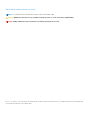 2
2
-
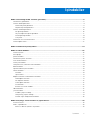 3
3
-
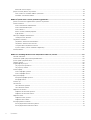 4
4
-
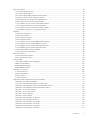 5
5
-
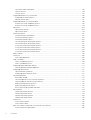 6
6
-
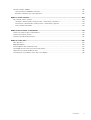 7
7
-
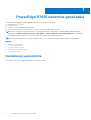 8
8
-
 9
9
-
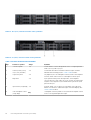 10
10
-
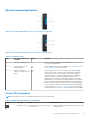 11
11
-
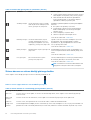 12
12
-
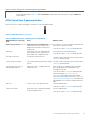 13
13
-
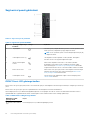 14
14
-
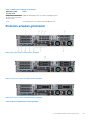 15
15
-
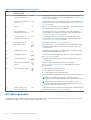 16
16
-
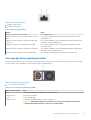 17
17
-
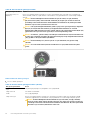 18
18
-
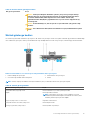 19
19
-
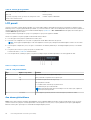 20
20
-
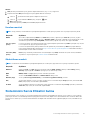 21
21
-
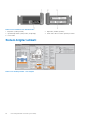 22
22
-
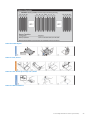 23
23
-
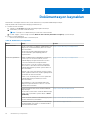 24
24
-
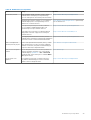 25
25
-
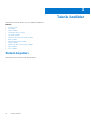 26
26
-
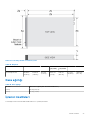 27
27
-
 28
28
-
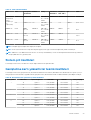 29
29
-
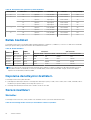 30
30
-
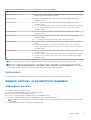 31
31
-
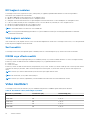 32
32
-
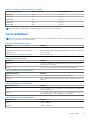 33
33
-
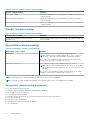 34
34
-
 35
35
-
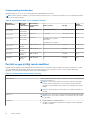 36
36
-
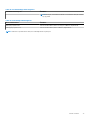 37
37
-
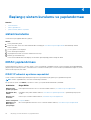 38
38
-
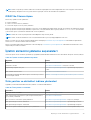 39
39
-
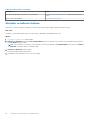 40
40
-
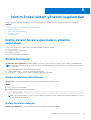 41
41
-
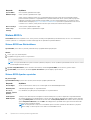 42
42
-
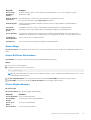 43
43
-
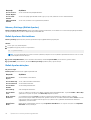 44
44
-
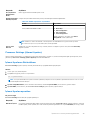 45
45
-
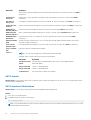 46
46
-
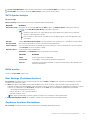 47
47
-
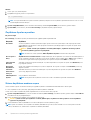 48
48
-
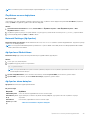 49
49
-
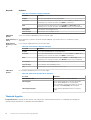 50
50
-
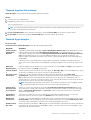 51
51
-
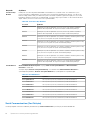 52
52
-
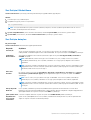 53
53
-
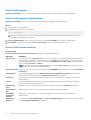 54
54
-
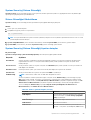 55
55
-
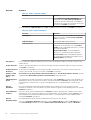 56
56
-
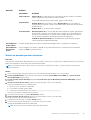 57
57
-
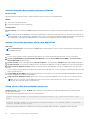 58
58
-
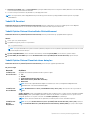 59
59
-
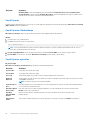 60
60
-
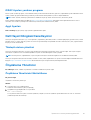 61
61
-
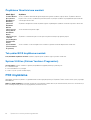 62
62
-
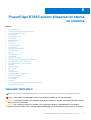 63
63
-
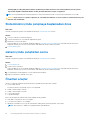 64
64
-
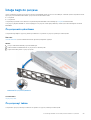 65
65
-
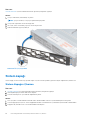 66
66
-
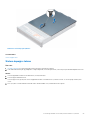 67
67
-
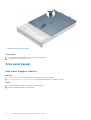 68
68
-
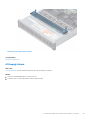 69
69
-
 70
70
-
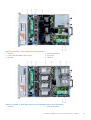 71
71
-
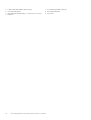 72
72
-
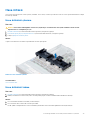 73
73
-
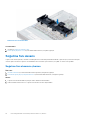 74
74
-
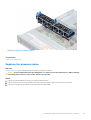 75
75
-
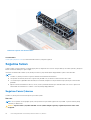 76
76
-
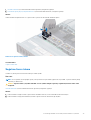 77
77
-
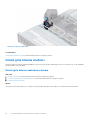 78
78
-
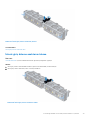 79
79
-
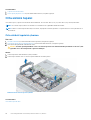 80
80
-
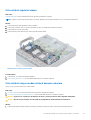 81
81
-
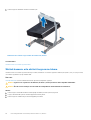 82
82
-
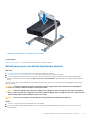 83
83
-
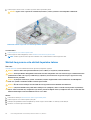 84
84
-
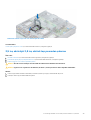 85
85
-
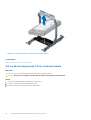 86
86
-
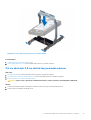 87
87
-
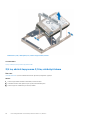 88
88
-
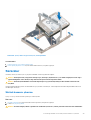 89
89
-
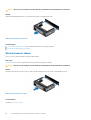 90
90
-
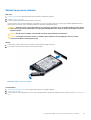 91
91
-
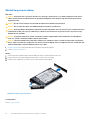 92
92
-
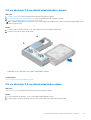 93
93
-
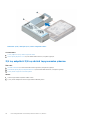 94
94
-
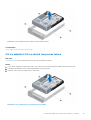 95
95
-
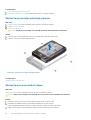 96
96
-
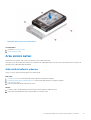 97
97
-
 98
98
-
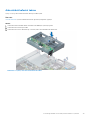 99
99
-
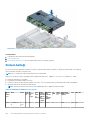 100
100
-
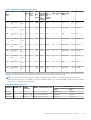 101
101
-
 102
102
-
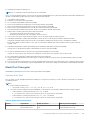 103
103
-
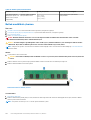 104
104
-
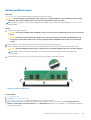 105
105
-
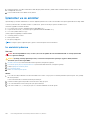 106
106
-
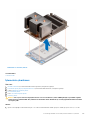 107
107
-
 108
108
-
 109
109
-
 110
110
-
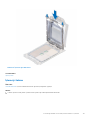 111
111
-
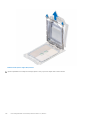 112
112
-
 113
113
-
 114
114
-
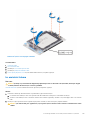 115
115
-
 116
116
-
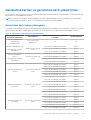 117
117
-
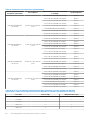 118
118
-
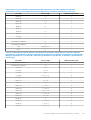 119
119
-
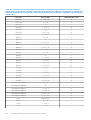 120
120
-
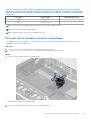 121
121
-
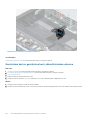 122
122
-
 123
123
-
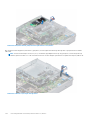 124
124
-
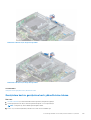 125
125
-
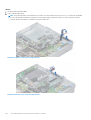 126
126
-
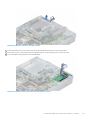 127
127
-
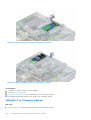 128
128
-
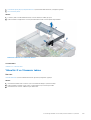 129
129
-
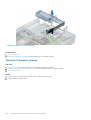 130
130
-
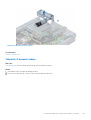 131
131
-
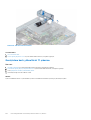 132
132
-
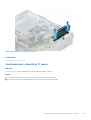 133
133
-
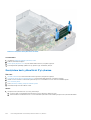 134
134
-
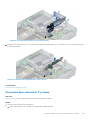 135
135
-
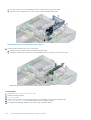 136
136
-
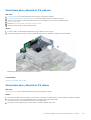 137
137
-
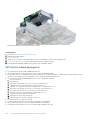 138
138
-
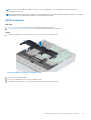 139
139
-
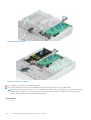 140
140
-
 141
141
-
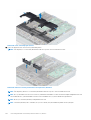 142
142
-
 143
143
-
 144
144
-
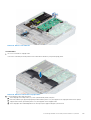 145
145
-
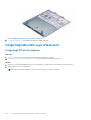 146
146
-
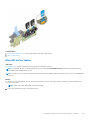 147
147
-
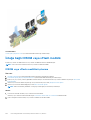 148
148
-
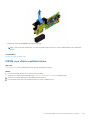 149
149
-
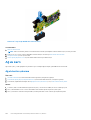 150
150
-
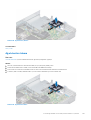 151
151
-
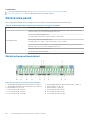 152
152
-
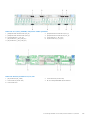 153
153
-
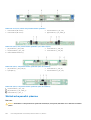 154
154
-
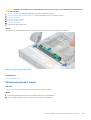 155
155
-
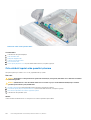 156
156
-
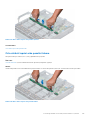 157
157
-
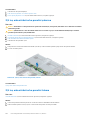 158
158
-
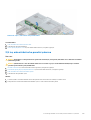 159
159
-
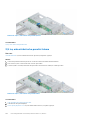 160
160
-
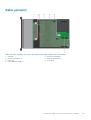 161
161
-
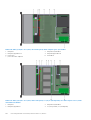 162
162
-
 163
163
-
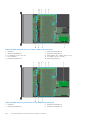 164
164
-
 165
165
-
 166
166
-
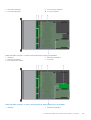 167
167
-
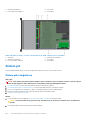 168
168
-
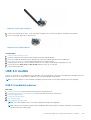 169
169
-
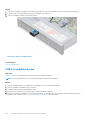 170
170
-
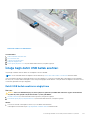 171
171
-
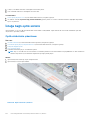 172
172
-
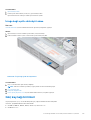 173
173
-
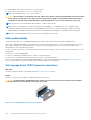 174
174
-
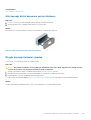 175
175
-
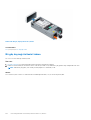 176
176
-
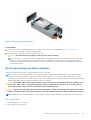 177
177
-
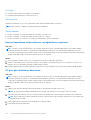 178
178
-
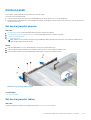 179
179
-
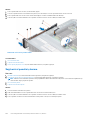 180
180
-
 181
181
-
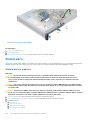 182
182
-
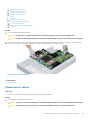 183
183
-
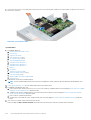 184
184
-
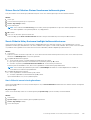 185
185
-
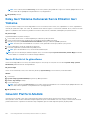 186
186
-
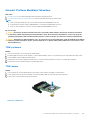 187
187
-
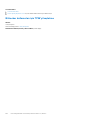 188
188
-
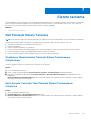 189
189
-
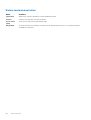 190
190
-
 191
191
-
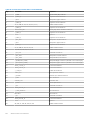 192
192
-
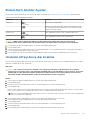 193
193
-
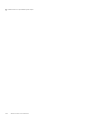 194
194
-
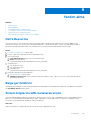 195
195
-
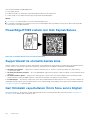 196
196
İlgili makaleler
-
Dell PowerEdge R7425 El kitabı
-
Dell Precision T5500 Kullanici rehberi
-
Dell Precision T3500 Kullanici rehberi
-
Dell PowerEdge R440 El kitabı
-
Dell PowerEdge R7515 El kitabı
-
Dell PowerEdge R740xd El kitabı
-
Dell PowerEdge R740 El kitabı
-
Dell PowerEdge R640 El kitabı
-
Dell PowerEdge R440 El kitabı
-
Dell PowerEdge R740 El kitabı